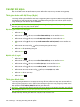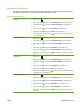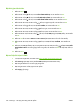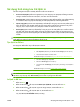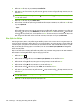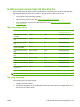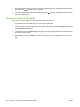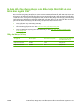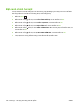HP Color LaserJet CP3525 Series Printers - User Guide
Sử dụng tính năng lưu trữ lệnh in
Các tính năng lưu trữ lệnh in sau đây đều sẵn có đối với các lệnh in:
●
Proof and hold jobs (Kiểm tra và giữ lệnh in): Tính năng này cho phép bạn dễ dàng và nhanh
chóng in và kiểm tra bản sao của lệnh in, sau đó in các bản sao khác.
●
Personal jobs (Lệnh In Riêng): Khi bạn gửi một lệnh in riêng đến sản phẩm, sản phẩm sẽ không
in cho đến khi bạn cung cấp số nhận dạng cá nhân (PIN) bắt buộc trên bảng điều khiển.
●
Quick Copy jobs (Lệnh in Sao chép Nhanh): Nếu đã lắp ổ cứng tùy
chọn vào sản phẩm, bạn có
thể in số bản sao của một lệnh in đã yêu cầu và sau đó lưu một bản sao của lệnh in này vào ổ
cứng tùy chọn. Việc lưu lệnh in cho phép bạn in thêm các bản sao sau này.
●
Stored jobs (Lệnh in Đã lưu): Nếu đã lắp ổ cứng tùy chọn vào sản phẩm, bạn có thể lưu lệnh in
như biểu mẫu
nhân viên, bảng chấm
công hoặc lịch biểu trên sản phẩm và cho phép người sử
dụng khác in lệnh in vào bất kỳ thời gian nào. Những lệnh in đã lưu cũng có thể được bảo vệ bằng
số PIN.
THẬN TRỌNG: Khi bạn tắt sản phẩm tất cả các lệnh in Quick Copy (Sao chép Nhanh), Proof and
Hold (Kiểm tra và Giữ) và Personal (Riêng) đều bị xóa đi.
Tạo lệnh in đã lưu
Sử dụng trình điều khiển máy in để tạo lệnh in đã lưu.
Windows 1. Trên menu File (Tập tin), nhấp Print.
2. Bấm Properties (Đặc tính), sau đó bấm tab Job Storage (Lưu trữ Lệnh In).
3. Chọn chế độ lưu trữ lệnh in mà bạn muốn.
Để biết thêm thông tin, xin xem tại
Đặt tùy chọn lưu trữ lệnh in thuộc trang 114.
Macintosh 1. Trên menu File (Tập tin), nhấp Print.
2. Mở menu Job Storage (Lưu trữ Lệnh In).
3. Trong danh sách Job Storage: (Lưu trữ Lệnh In:) thả xuống, chọn loại lệnh in
đã lưu.
Để biết thêm thông tin, xin xem
tại
Lưu trữ nhi
ệm vụ
thuộc trang 63.
GHI CHÚ: Để lưu trữ cố định lệnh in và ngăn không cho sản phẩm xóa lệnh in khi cần có bộ nhớ cho
việc khác, hãy chọn tùy chọn Stored Job (Lệnh In Đã Lưu) trong trình điều khiển.
In lệnh in đã lưu
1.
Bấm nút Menu
.
2. Bấm mũi tên xuống
để chọn menu TRUY LỤC LỆNH IN, và sau đó bấm nút OK.
3. Bấm mũi tên xuống
để chọn tên người sử dụng của bạn, sau đó bấm nút OK.
4. Bấm mũi tên xuống
để chọn tên lệnh in, sau đó bấm nút OK.
Tùy chọn IN hoặc IN VÀ XÓA sẽ được tô sáng.
VIWW Sử dụng tính năng lưu trữ lệnh in 103